1900Mbps D-Link DIR-880L 試用分享
分類: 網路 測試報導 8/13/2014
802.11ac 領導無線區域網路主流!
在 2014年初才正式拍板定案的 IEEE 802.11ac 規格,堪稱是無線區域網路(WLAN)的 Gigabit 高速新標準,預計也將是明年 WLAN 的主流規格。不同於過去 802.11n 令人詬病的相容性問題,802.11ac 最大的賣點就是號稱各種品牌相容度高達 99%,用戶不再需要擔心 A 品牌的無線網卡無法連接到 B 品牌的無線路由器。另外,802.11ac 採用了 5GHz 頻段,不僅傳輸頻寬更高(理論值最高可達 6.93Gbps),傳輸品質也將更穩定(不易與其他 2.4GHz 產品像是 RF、藍牙互相干擾)。這款 DIR-880L Wireless AC1900 雙頻Gigabit無線路由器,也是目前市場上少數的 1900Mbps 5GHz/2.4GHz 雙頻高速產品。本文便將詳細介紹 D-Link DIR-880L 各項特色以及分享使用心得。

在內涵上,D-Link DIR-880L 採用了 800MHz Broadcom BCM4708x 雙核心處理器,並搭載 256MB DDR3、128MB ROM 來滿足高速運算的需求。而除了高速無線網路外,也提供了 4-port Gigabit 乙太網路插孔,讓無線、有線全面升級 Gigabit 速度。當然,做為先進的無線路由器,DIR-880L 也支援 VPN、QoS、DMZ、防火牆等安全防護能力,並支援 IPv6 標準,還可利用專屬 APP 以及 mydlink SharePort 功能來進行影音串流、檔案分享或遠端上傳。不過在安裝階段的設定介面則相當簡易,用戶只需幾個簡單設定便可讓 DIR-880L 開工運作。以下我們也會詳細介紹。
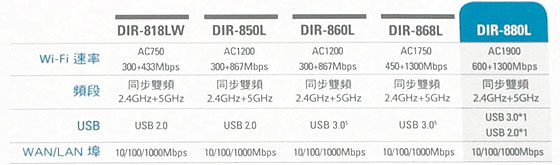
挑戰 1900Mbps 極限!
1900Mbps 這個數字是這樣算出來的:在 2.4GHz 頻段下最高傳輸速度為 600Mbps、5GHz 則是 1300Mbps,因此同時可達到的總頻寬便是 1900Mbps。不過也必須是具備 3T3R MIMO 的筆電或無線網卡才有辦法達到這些數字。我們同時借測的無線網卡為 USB 3.0 規格的 2T2R MIMO 的 D-Link DWA-182 ,在 2.4GHz/5GHz 的傳輸速度可達 300/867Mbps(因此會標記為 AC1200)。DWA-182 也提供WPS 按鍵。

盒裝內容與外觀
DIR-880L 包裝盒內除了機體、三根 5GHz 天線、電源變壓器(12V/3A)外,就只有一條乙太網路線、壁掛螺絲以及相關說明文件。

在機身後側(左到右)可看到四個有線網路插孔、Internet 插孔(接到電信公司提供的路由器)、USB 2.0插槽、RESET插孔、電源開關以及 DC-in。在兩側分別可看到 USB 3.0、WPS 按鍵:
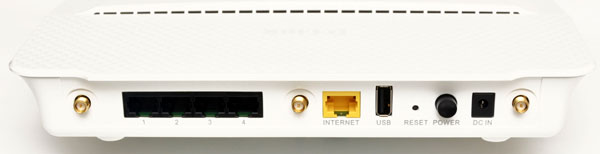

用細針按住 RESET 孔約 10秒可恢復原廠設定。D-Link 也貼心的附上一張預設密碼卡,註明了預設的 IP以及 SSID、密碼。如果用戶要自行修改也最好寫下來以免日後遺忘無法進入設定。
另外要注意的是,安裝天線時,要讓天線的扁平面朝使用者方向,而左右兩根天線最好採用 45度角分開讓訊號強度可最大化:

底部則是許多三角形點綴的散熱孔:

可看到機身上有各種狀態燈號:

簡易的設定介面
以往無線路由器的設定都是相當複雜,對沒有網路專業的用戶來說許多名詞幾乎都是天書。其實,無線路由器最重要的設定就是連上 ADSL/光纖路由器(俗稱小烏龜)的帳密設定、以及開啟無線 SSID功能。DIR-880L 利用設定精靈讓用戶能輕易的完成基本設定上線使用:
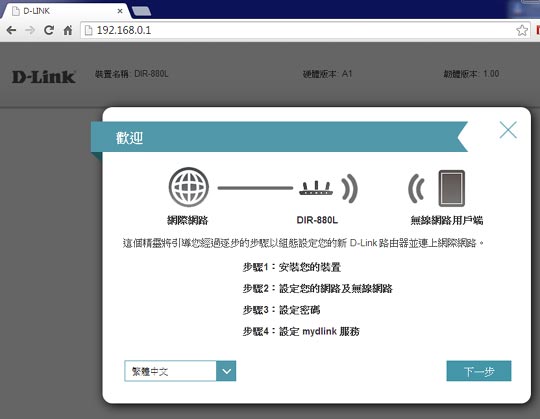
DIR-880L 會分別給 2.4GHz/5GHz 的頻段預設不同 SSID(無線網路名稱) 以及密碼,用戶當然也可自行修改:
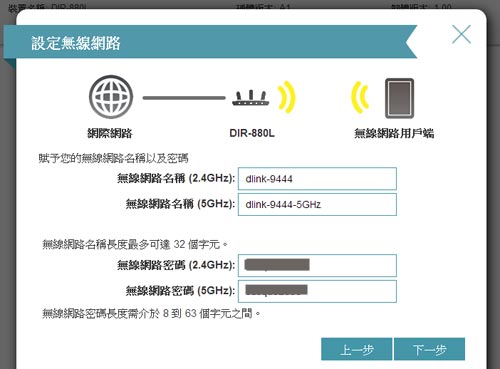
還有最重要的管理員密碼,自好另行記住或抄下以免未來無法進入設定:
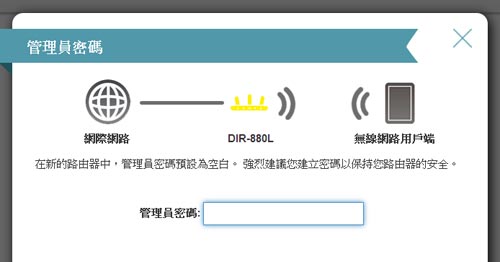
此時也會詢問用戶要不要註冊 mydlink 帳戶,若要使用 APP 進行 SharePort 存取,也可於此時建立帳戶:
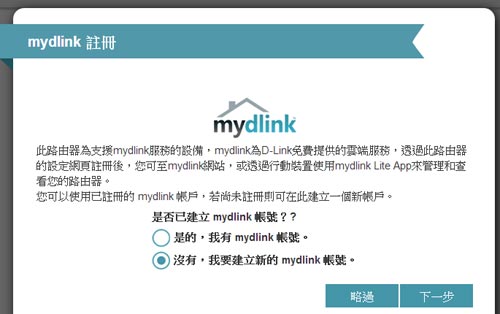
以上步驟完成後,基本上就可開始使用了:
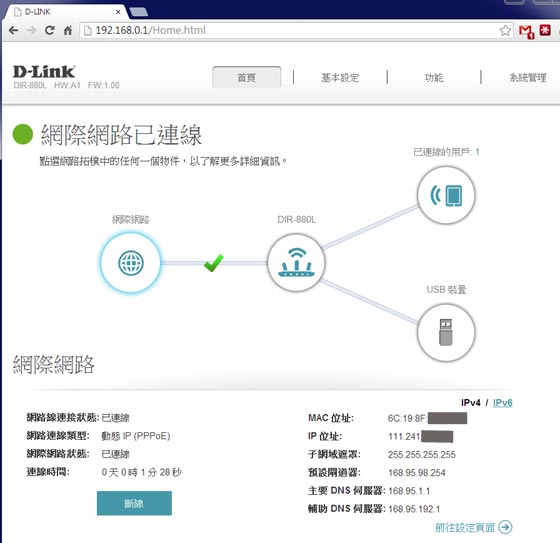
當然也要輸入 ADSL/光纖的 PPPoE 密碼才能連網:
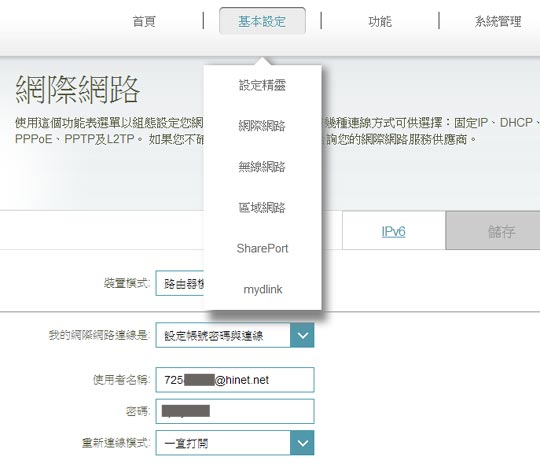
預設的 gateway IP 為 192.168.0.1,也可用 http://dlinkrouter.local/ 這個區域名稱來連上:
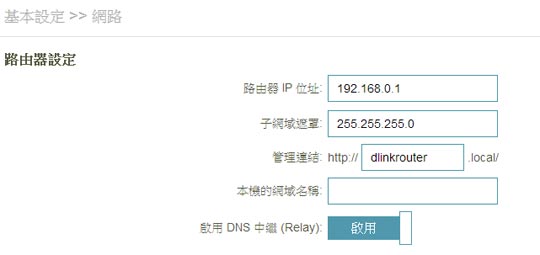
除了 PPPoE 也有固定 IP、PPTP 等模式:
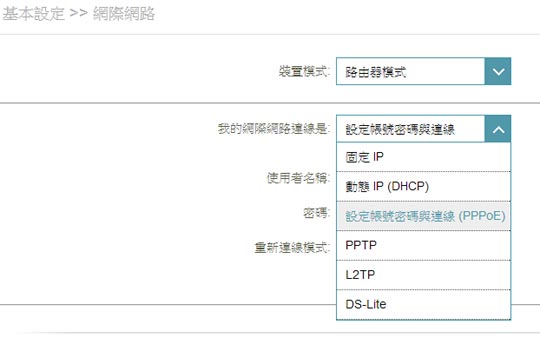
DIR-880L 也支援 IPv6 設定:
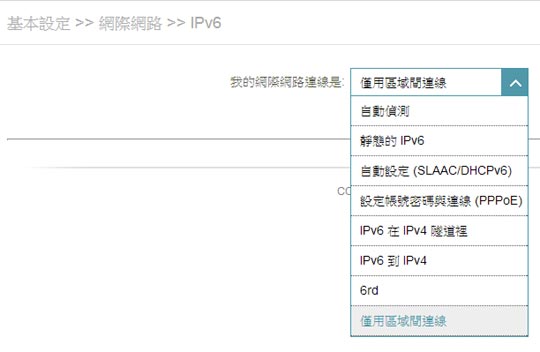
2.4GHz 以及 5GHz 兩個頻段可同時開啟,另外還可看到有提供訪客區模式,讓家裡臨時的訪客也能用來上網而不致於有安全疑慮:
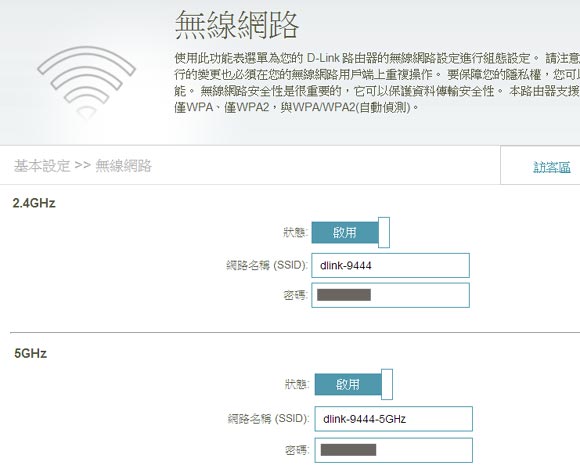
用 Android 的 WiFi 分析儀 APP 可看到兩個頻段可同時存取:
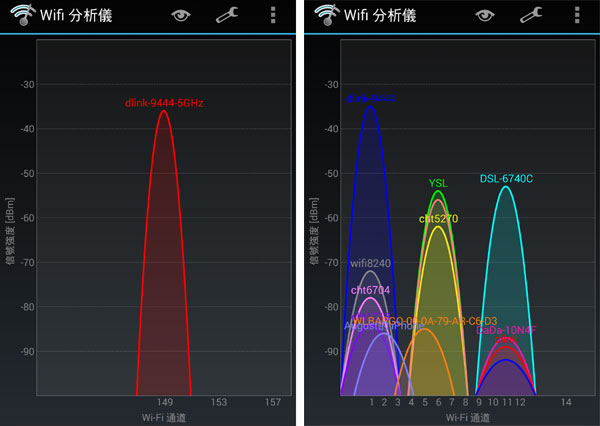
可對每種頻段進行更詳細的設定,像是加密方式、頻道選擇、傳輸強度、頻道寬度等等:
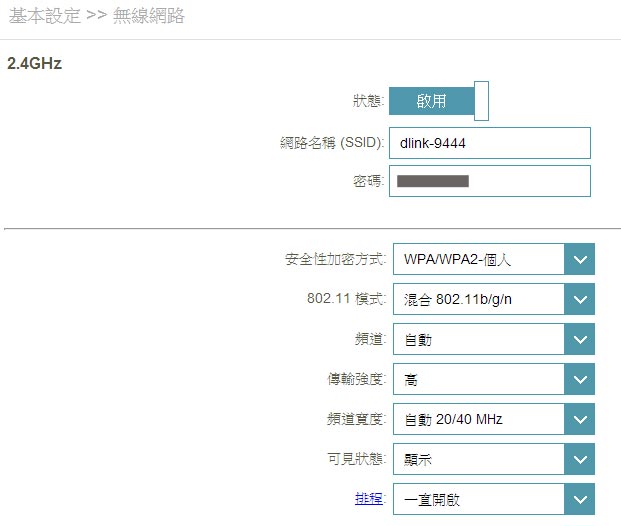
DHCP 可指定分派的 IP範圍以及租用時間:
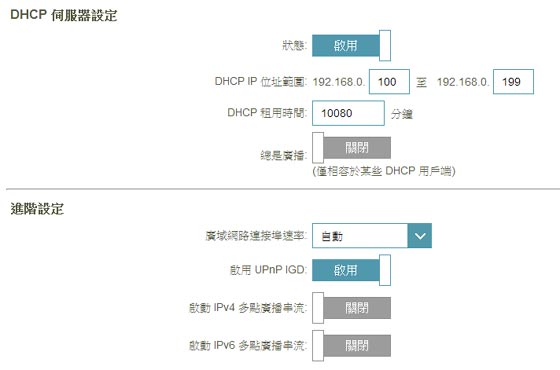
在 "功能" 選單中,有 QoS、防火牆、網站篩選、VPN等等,要使用 QoS 管制相當簡單,只需將某個連線的用戶區塊用滑鼠拖拉到 "最高"、"高" 或 "一般" 的區塊中即可,完全採用圖型化的設定方式:
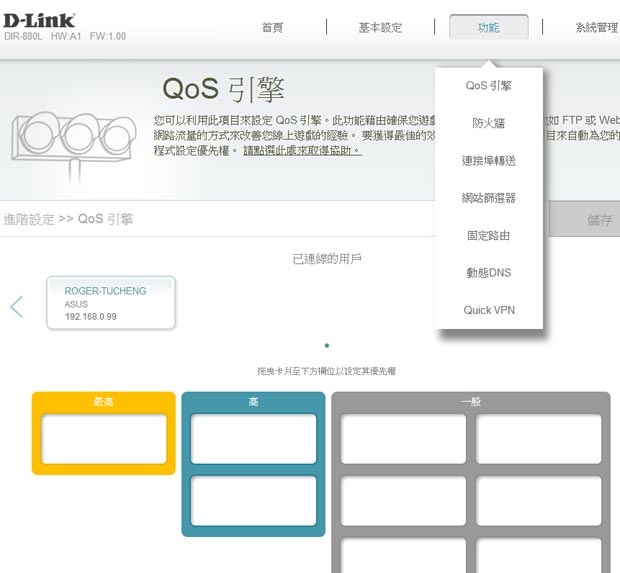
DMZ 可在防火牆選單中設定,安全過濾 rule 也可在此新增修改:
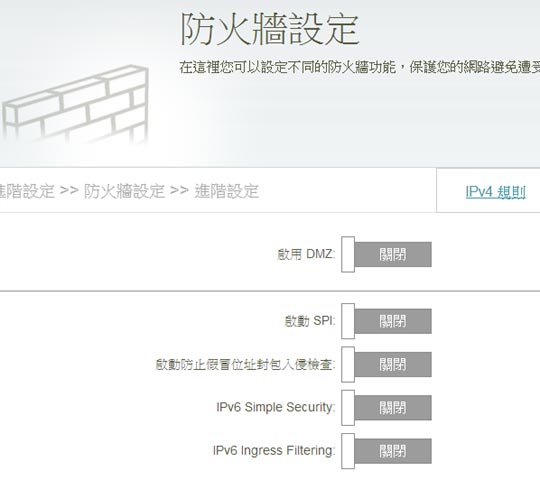
Quick VPN 可讓遠地使用者登入,用來翻牆或連回自家區網都相當便利:
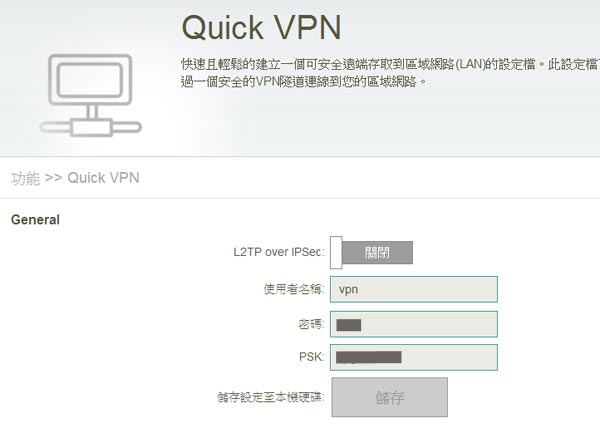
韌體更新也可由選單中直接進行:
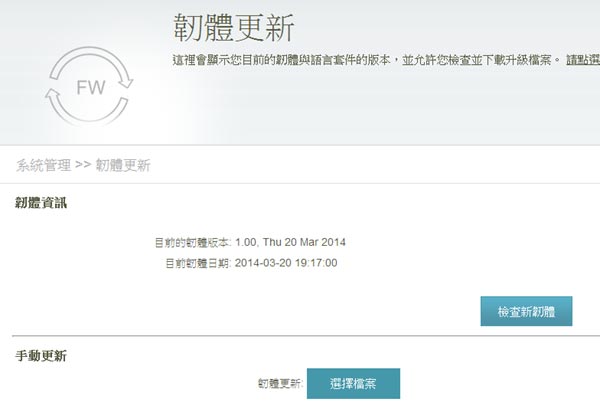
SharePort 可輕鬆分享外掛在 DIR-880L 的 USB 隨身碟或行動硬碟:

掛上 USB 的裝置可在管理介面中看到使用空間狀態:
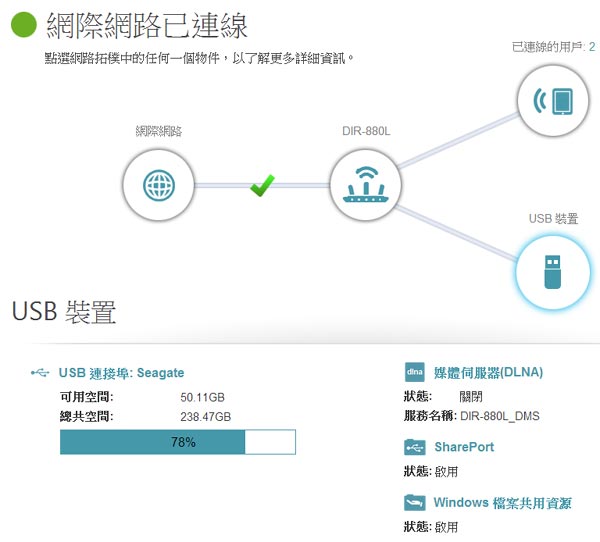
在 5GHz 無線連線下,我們由外掛的 USB 3.0 外接式 SSD 讀出檔案儲存到電腦中,可達約 40MB/sec 速度,可說是相當快速的傳輸速度:
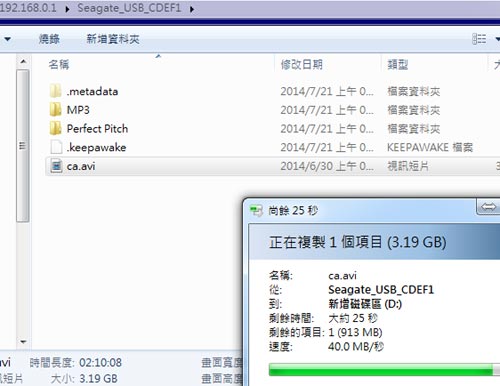
mydlink SharePort
使用 mydlink SharePort APP ,也可輕鬆存取 SharePort 分享的隨身碟或是行動硬碟:
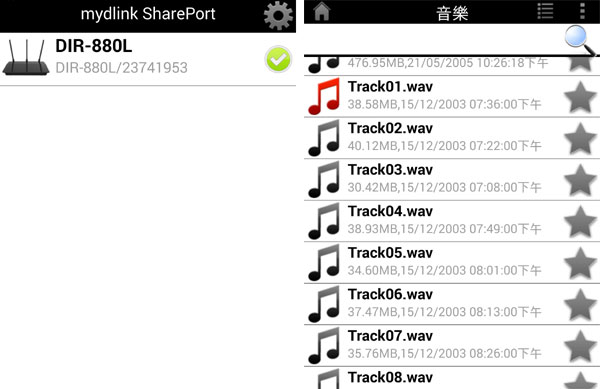
APP 會區分影片、音樂、文件等不同區塊,播放影片時也可呼叫自己慣用的播放軟體:
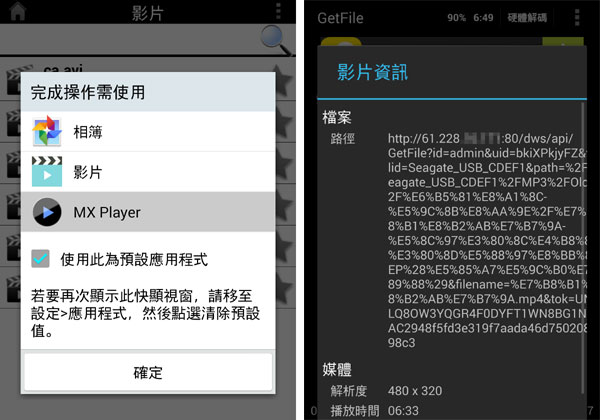
可看到此時利用網路串流方式來播放,如果在戶外時手機當然必須有穩定的上網品質。另外有資料夾模式,可看到所有外掛硬碟上的資料夾檔案:
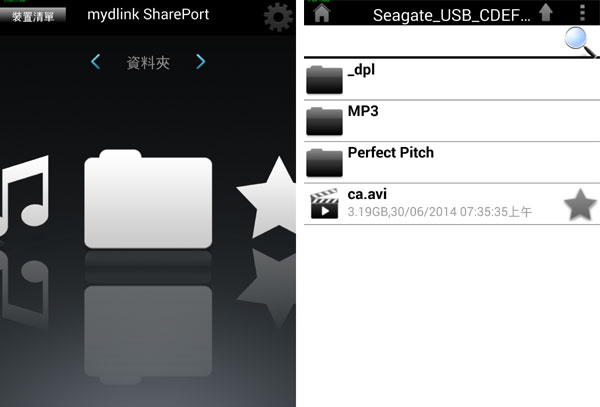
另外也可將手機中的檔案上傳到 DIR-880L 管理的儲存媒體中:
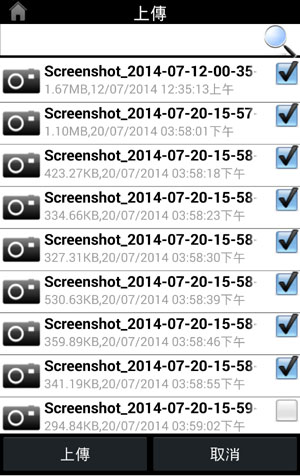
傳輸速度實測
以下我們將實地使用 DIR-880L 與 DWA-182 網卡(USB 3.0)進行實測,首先使用PC搭載DWA-182無線網卡時,可看到連線 5GHz 時最高速率可達 867Mbps:

連線 2.4GHz 則為 145Mbps:
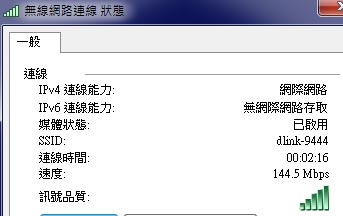
此時由支援 802.11AC 的手機(LG G3)透過 DIR-880L 對外連 Internet 速率也可達家中 60M/20M 的極限:
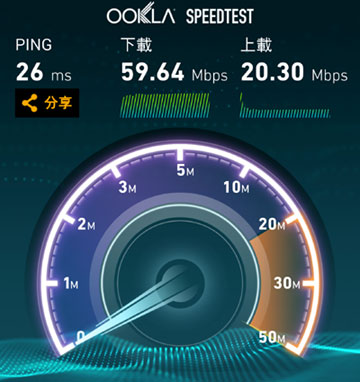
以下我們分別在幾個距離實測 DIR-880L 傳輸效能,使用的是搭載 DWA-182網卡的PC (A) 、以及連結 DIR-880L Gigabit 有線網路的PC (B),分別在以下不同距離(A 與 DIR-880L) 傳輸大型檔案來測試傳輸速率:
1. 距離 DIR-880L 約 1公尺處 (直線可視)
2. 距離 DIR-880L 約 10公尺處 (直線可視)
3. 距離 DIR-880L 約 10公尺處,但有一堵牆的房間
4. 距離 DIR-880L 約 20公尺處,經過兩堵牆
首先讓兩部電腦都透過有線網路連接,看看傳輸一個大型檔案的連續傳輸效能,大約是 54MB/s:
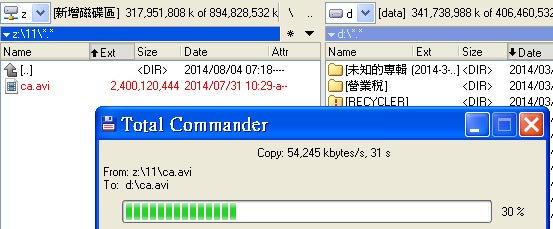
1. 距離 DIR-880L 約 1公尺處 (直線可視)
在靠近 DIR-880L 約 1m 處用手機實測訊號強度相當好(5GHz, 2.4GHz 均約 -30dB)
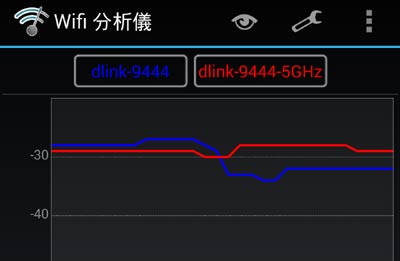
由連接有線網路的電腦,向搭載 DWA-182網卡的電腦讀取檔案速率:
5GHz約 20MB/s 速率:
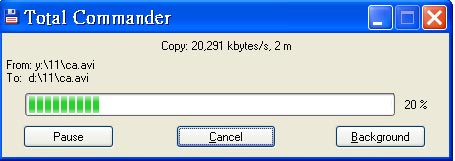
2.4GHz: 約 7MB/s 速率:
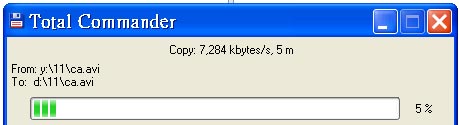
2. 距離 DIR-880L 約 10公尺處 (直線可視)
先看手機實測訊號強度,2.4GHz 約 -40dB,5GHz則會掉到約 -50dB:
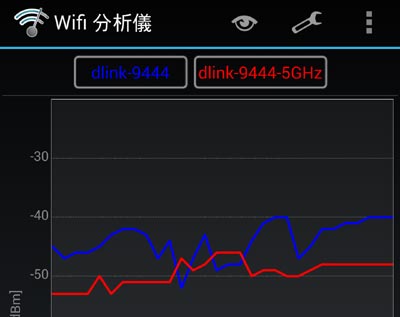
由連接有線網路的電腦,向搭載 DWA-182網卡的電腦讀取檔案速率:
5GHz約 18MB/s 速率:
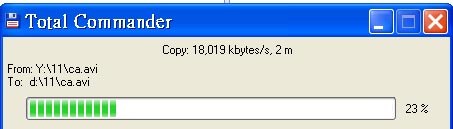
2.4GHz: 約不到 7MB/s 速率:
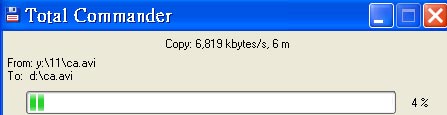
3. 距離 DIR-880L 約 10公尺處,但有一堵牆的房間
先看手機實測訊號強度,2.4GHz 掉到 -40dB。5GHz 約 -50dB:

由連接有線網路的電腦,向搭載 DWA-182網卡的電腦讀取檔案速率:
5GHz約 17MB/s 速率:
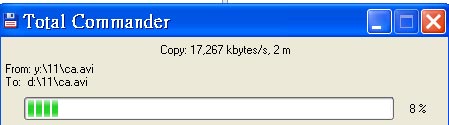
2.4GHz: 仍有約 7MB/s 速率:
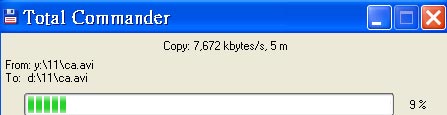
4. 距離 DIR-880L 約 20公尺處,經過兩堵牆
先看手機實測訊號強度,2.4GHz 掉到 -60dB 以下,5GHz 掉到 -80dB 以下:
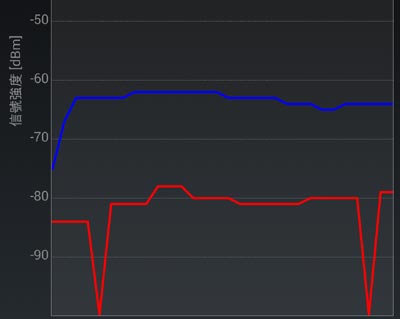
由連接有線網路的電腦,向搭載 DWA-182網卡的電腦讀取檔案速率:
5GHz約 4MB/s 速率:
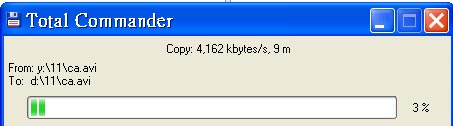
2.4GHz: 仍有約 7MB/s 速率:
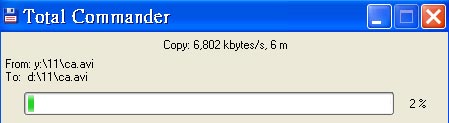
由以上實測可看出,2.4GHz 由於繞射效果較好,傳輸速率受距離、環境影響較小,但大概都在 7MB/s 附近。5GHz 傳輸效能受環境影響較大,但傳輸速率最高可達 20MB/s 左右。
結論
2014年可說是網路新世紀的一年,不僅 4G 正式開台,802.11ac 新標準也正式走入家用市場中,如果想在家在外都能享受到高速網路的快感,升級家中的無線路由器基地台可說是無可或缺的動作。這台 D-Link DIR-880L 完整的先進規格,讓用戶能將家中的無線區域網路完全釋放上網能量,不管是手機或筆電、電腦都能無拘束的飆網或下載。在設定方面更是人性化,幾分鐘內便能連網上工,不用再擔心深奧的網路工程名詞無所適從。對於正要添購或正想將家中老舊基地台升級的朋友,必然不可錯過這台功能強大設定簡單的高速無線路由器!



